10 सबसे अच्छे सुविधाओं Chrome पता बार है, जो आपको नहीं पता था
ब्राउज़र्स प्रौद्योगिकी के / / December 19, 2019
हम अक्सर केवल एक जगह है जहाँ हम URL दर्ज करें, जो करने के लिए हम पेज ले जाना चाहते हैं के रूप में अपने ब्राउज़र के लिए ले लो। इस मामले में, यह है कि आज वास्तव में उपयोगी के लिए बहुत कुछ करने के लिए मदद कर सकते हैं और हम बात करेंगे।
हम अक्सर केवल एक जगह है जहाँ हम URL दर्ज करें, जो करने के लिए हम पेज ले जाना चाहते हैं के रूप में अपने ब्राउज़र के लिए ले लो। इस मामले में, यह है कि आज वास्तव में उपयोगी के लिए बहुत कुछ करने के लिए मदद कर सकते हैं और हम बात करेंगे।
एक इकाई कनवर्टर और कैलकुलेटर के रूप में प्रयोग किया जाता है

आप तत्काल इस तरह के परिवर्तित सेल्सियस के रूप में, कुछ सरल गणितीय कार्रवाई करने के लिए की जरूरत है फारेनहाइट, घंटे या एक मील में मीटर में मिनट, अपने कंप्यूटर या ऑनलाइन कनवर्टर पर कैलकुलेटर के लिए मत देखो इंटरनेट। यह क्रोम के लिए कर सकते हैं आप पता बार में ऑपरेशन के लिए दर्ज करना होगा। उदाहरण के लिए, 50 c = च वांछित तापमान समझता है, और 50 फीट = इंच - दूरी।
एक नोटबुक में ब्राउज़र चालू करने के लिए
आप इंटरनेट पर बैठते हैं, और फिर आप एक कॉल प्राप्त और नीचे कुछ महत्वपूर्ण जानकारी लिखने के लिए कहा। अक्सर कागज और कलम प्रकट नहीं होता है करने के लिए अगले का एक टुकड़ा है, और "नोटपैड" कार्यक्रमों की बहुतायत के बीच कुछ मिनट के लिए देखने के लिए है। क्रोम, और इन स्थितियों में बाहर मदद, क्योंकि आप बस निम्न प्रपत्र का पता दर्ज कर सकते हैं:
डेटा: पाठ / html, .
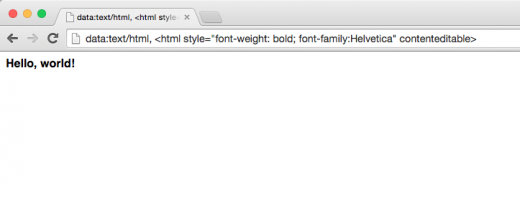
जैसे ही आप Enter दबाएँ, ब्राउज़र नोटबुक, जहां यह जल्दी से एक तत्काल टिप्पणी लिखने के लिए संभव हो जाएगा की एक नियमित साफ चादर बन जाएगा। अगली बार ऐसी स्थिति आश्चर्य से पकड़ा नहीं है यही कारण है, हम तुरंत अपने बुकमार्क्स में पेज जोड़ने सलाह देते हैं। वैसे, अगर आप एक छोटे से व्यक्तिगत नोट्स चाहते हैं, एक छोटे सीएसएस पता करने के लिए, लेखन, उदाहरण के लिए जोड़ा जा सकता है: डेटा: पाठ / html, .
विशिष्ट साइटों पर खोजें

गूगल दिग्गजों शायद पुराने खोज इंजन ऑपरेटर से परिचित हैं साइट:. का प्रयोग करें यह अब बहुत आसान हो गया है। ऐसा करने के लिए वांछित वेब साइट पर जाने के लिए और पता पट्टी, टैब दबाएं के अंत में कर्सर रखकर। उसके बाद हम खत्म क्या हम पता लगाना चाहते हैं। खोज इच्छित पृष्ठ के भीतर विशेष रूप से किया जाएगा।
Gmail या Google डिस्क में खोजें
एक अलग वेब अनुप्रयोग के लिए संक्रमण कुछ को खोजने के लिए, कुछ ही क्लिक लेता है और निश्चित रूप से ब्राउज़र के माध्यम से एक त्वरित खोज नहीं होगा। ऐसा करने के लिए, एक बार नीचे दिए गए निर्देशों का पालन करें:
- सीधे पता बार पर क्लिक करें और आइटम संपादित करें खोज इंजन का चयन करें।

- Google डिस्क नामक एक नया खोज इंजन जोड़ें।
- यह एक कीवर्ड असाइन करें, उदाहरण के GDrive के लिए।
- एक यूआरएल के बजाय, निम्न पता लिखें:
http://drive.google.com/?hl=en&tab=bo#search/%s. आप Gmail के लिए ऐसा करते हैं, का पता है:https://mail.google.com/mail/ca/u/0/#apps/%s.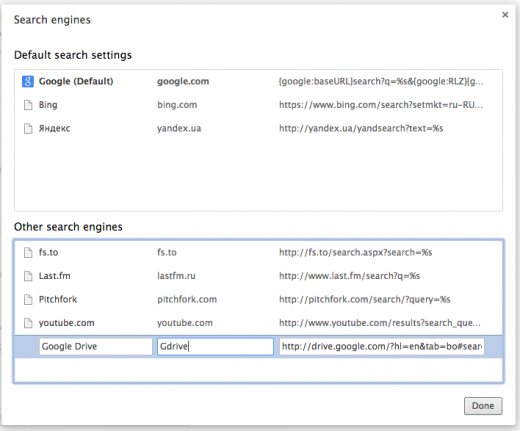
अगली बार जब आप बस पता बार में लिखते, सेवाओं में से एक में कुछ खोजने की जरूरत है gmail.com या drive.google.com और टैब दबाएं।
मेल भेजने के लिए एक विंडो खोलें
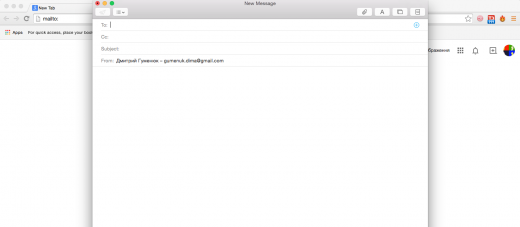
जीमेल या किसी तीसरे पक्ष के ग्राहक पर जाएँ और बटन "नया संदेश बनाएँ", यह पता चला है पर क्लिक करें, बहुत धीमी दर्ज की तुलना में है mailto: आपके ब्राउज़र में। एक तत्काल आवश्यकता एक ई-मेल संदेश भेजने के लिए है, तो यह सलाह का उपयोग करें।
वेबसाइट सुरक्षा के बारे में और जानें
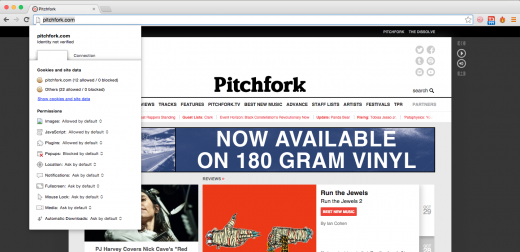
साइट पर आप का दौरा कर रहे हैं, यह संदिग्ध प्रतीत होता है, यह सब कुछ है, क्या वह वेब साइट पते के बाईं ओर पेज आइकन पर क्लिक करके अपने ब्राउज़र पर क्या करेंगे नियंत्रित करता है। यदि आप उपयोग कुकीज़ के बारे में जानकारी नहीं मिल सकते हैं, और जावास्क्रिप्ट को ब्लॉक, पॉप अप और भी बहुत कुछ।
निकालें पाठ स्वरूपण
आप बार-बार, अन्य स्रोतों से पाठ की प्रतिलिपि यदि ऐसा है तो स्वरूपण वास्तव में एक समस्या आप बाहर छोड़ दिया गया है। जल्दी परिचित रंग, आकार और पाठ का फ़ॉन्ट के लिए वापसी वास्तव में पता पट्टी प्रतिलिपि बनाई जाएगी। हम हमें इच्छित पाठ करने के लिए डाल दिया, और फिर वहाँ से इसे कॉपी। सभी स्वरूपण विकल्प निकाल दिया जाएगा।
फ़ाइल प्रबंधक की कोशिश करो
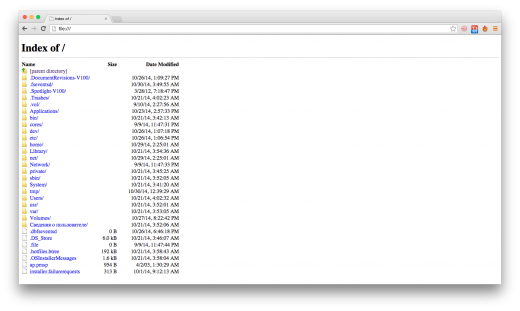
यह गूगल क्रोम के सबसे लोकप्रिय समारोह नहीं होगा, लेकिन फिर भी यह भी एक फ़ाइल प्रबंधक संभव के रूप में आपके ब्राउज़र का उपयोग करें। बस में प्रवेश सी: / विंडोज या file: // स्थानीय होस्ट मैक और लिनक्स पर। पिछले दो प्लेटफार्मों में, आप भी एक सुविधाजनक आशुलिपि का उपयोग कर सकते file: ///.
खींचें-एन-बूंद का उपयोग कर कुछ भी पता लगाएं

आप परिचित कीबोर्ड शॉर्टकट Ctrl + C और Ctrl + V के साथ-साथ माउस के राइट क्लिक उपयोग करने के लिए नफरत है, तो गूगल क्रोम आप के लिए समाधान है। एक वेब पेज से कोई भी शब्द आसानी से इंटरनेट पर पाया जा सकता। तुम बस और खींचें करने की जरूरत है पता पट्टी और Enter दबाएं में डाल दें।
एक नया टैब के लिए विशिष्ट स्थान निर्धारित करने के लिए

आप अपने ब्राउज़र की एक निश्चित स्थान टैब से ग्रस्त रहे हैं, तो सिर्फ टैब बार पर इच्छित स्थान पर किसी भी लिंक या यूआरएल खींचें।
और क्या अतिरिक्त सुविधाओं पता बार का उपयोग? टिप्पणी में अपने युक्तियाँ साझा करें।



